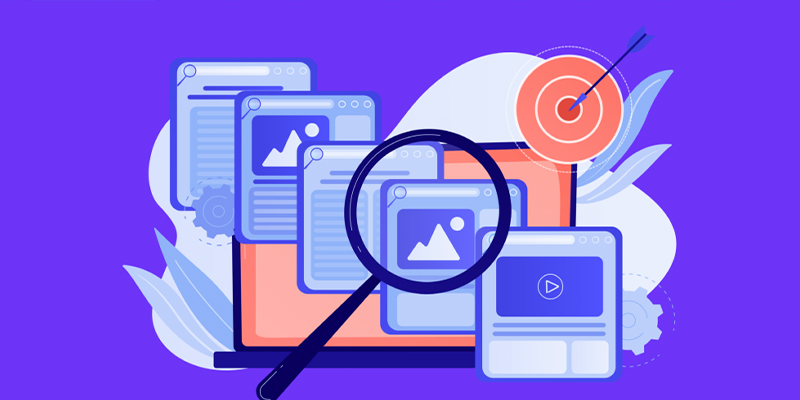هل تريد معرفة كيفية عرض الصور بالحجم الكامل في ووردبريس ؟
يقوم أحدث إصدار من ووردبريس تلقائيًا بتغيير حجم الصور الكبيرة لتحسين الأداء. لكن في بعض الأحيان قد تحتاج إلى عرض صور ذات أبعاد أكبر.
كما يمكنك تعلم كيفية إضافة تأثيرات تمرير الصور في ووردبريس
في هذا المقال ، سنشارك طرق مختلفة لعرض الصور بالحجم الكامل على موقع ووردبريس الخاص بك.

عرض الصور بالحجم الكامل
لماذا يقوم ووردبريس بتحجيم الصور الكبيرة؟
سمحت الإصدارات السابقة من ووردبريس للمستخدمين بتحميل الصور ذات الأبعاد الكبيرة جدًا.
ولكن ما حدث هو أن مبتدئين في ووردبريس كانوا يقومون بتحميل الصور التي كانت ببساطة كبيرة جدًا بالنسبة للويب الحديث. تؤدي الصور الكبيرة إلى بطء سرعة تحميل موقع الويب وضعف الأداء.
لإصلاح هذه المشكلة ، غيّر تحديث ووردبريس 5.3 كيفية تعامل ووردبريس مع الصور الكبيرة جدًا.
على سبيل المثال ، إذا قمت بتحميل صورة بأبعاد 5000 بكسل × 7000 بكسل ، فسيقوم ووردبريس بتغيير حجم الصورة إلى 2560 بكسل وقياس العرض لمطابقة الأبعاد الأصلية.
الآن ، عندما يزور المستخدم صفحة بها صورة كبيرة سابقًا ، سيرى النسخة المصغرة من تلك الصورة.
يؤدي هذا إلى تحسين أداء موقع الويب وزيادة سعادة المستخدمين بشكل عام.
أسباب منع ووردبريس من تحجيم الصور
هذه الميزة الجديدة مفيدة لمعظم مالكي مواقع ووردبريس ، ولكن قد يحتاج بعض المستخدمين إلى عرض صور بالحجم الكامل.
على سبيل المثال ، إذا كنت مصورًا فوتوغرافيًا أو فنانًا يبيع عملك ، فقد ترغب في عرض صور أكبر على موقع الويب الخاص بك ، حتى يتمكن الزوار من شرائها أو تنزيلها.
أو يمكنك تشغيل موقع ويب حيث تكون الصور الكبيرة مطلوبة ، مثل موقع ويب للصور أو موقع ويب يبيع مطبوعات وصور مخصصة.
ربما تحتاج إلى صورة واحدة كبيرة لصورة خلفية صفحتك الرئيسية أكبر من حدود 2560 بكسل؟
بغض النظر عن سبب رغبتك في الحصول على صورة بالحجم الكامل ، سنوضح لك كيفية القيام بذلك خطوة بخطوة.
كيفية عرض الصور بالحجم الكامل ووردبريس
هناك طرق مختلفة يمكنك من خلالها عرض الصور بالحجم الكامل في ووردبريس .
تعمل بعض الطرق بشكل أفضل مع الصور الفردية ، بينما يكون البعض الآخر هو الأفضل لمكتبة الصور بأكملها.
ستحتاج إلى اختيار طريقة الصورة بالحجم الكامل المناسبة لأهدافك.
الطريقة الأولى: احصل على عنوان URL للصورة بالحجم الكامل في ووردبريس
إذا كنت ترغب فقط في استخدام صورة واحدة أو صورتين كبيرتين على موقع الويب الخاص بك ، فمن المحتمل أن يكون هذا الحل هو الأفضل.
عندما تقوم بتحميل صورة إلى ووردبريس تتجاوز الأبعاد ، سيقوم ووردبريس بقياس صورتك وإنشاء صورة جديدة. لكن الصورة الأصلية لا تزال سليمة.
لعرض أبعاد الصورة الأصلية ، ستحتاج إلى حذف “-scaled” من نهاية عنوان URL لصورة ووردبريس وإدراج الصورة في موقعك باستخدام الرابط المعدل.
ما عليك سوى التوجه إلى مكتبة الوسائط الخاصة بك بالانتقال إلى Media »Library وتحديد صورتك الكبيرة.
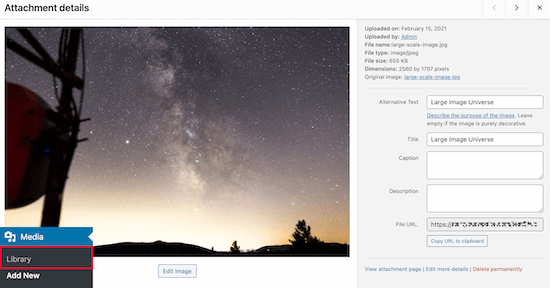
الآن ، حدد “عنوان URL للملف” الخاص بك في مربع الصورة.
بعد ذلك ، ستحتاج إلى حذف “-المقياس” من نهاية عنوان URL للصورة.
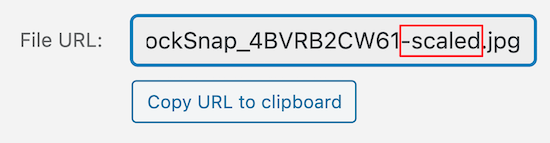
بعد ذلك ، يمكنك نسخ عنوان URL للصورة وإدراج الصورة في موقع الويب الخاص بك.
لاحظ أنك ستحتاج إلى تضمين الصورة في موقعك باستخدام الرابط ، مطروحًا منه الجزء الذي تم تغيير حجمه.
للقيام بذلك ، انتقل إلى مقال أو صفحة تريد إضافة الصورة إليها وانقر على رمز “+” لإضافة كتلة جديدة.
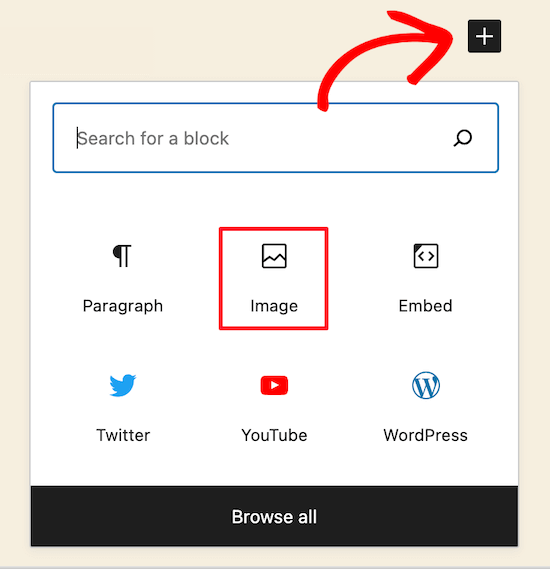
ثم انقر فوق رمز “صورة” لإضافة قالب صورة حيث يمكنك لصق عنوان URL الخاص بك.
انقر على “إدراج من عنوان URL” ، ثم الصق عنوان URL للصورة بالحجم الكامل في المربع واضغط على “إدخال”.
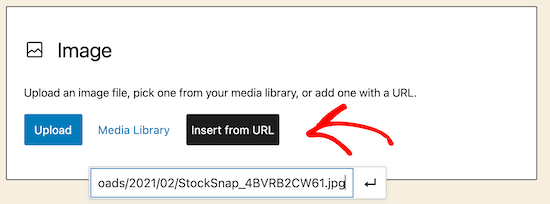
بعد ذلك ، ستحتاج إلى النقر فوق “نشر” أو “تحديث” ، إذا كانت المشاركة نشطة بالفعل ، وستكون صورتك بالحجم الكامل قابلة للعرض الآن على موقعك.
يمكنك اتباع هذه العملية نفسها لكل صورة بالحجم الكامل تريد إضافتها إلى موقعك. ولكن ، طالما أنك تستخدم عنوان URL للملف مطروحًا منه “تحجيم” ، فسيتم عرض صور ووردبريس بالحجم الكامل.
الطريقة الثانية: تعطيل تحجيم الصورة تلقائيًا في ووردبريس (باستخدام الإضافة )
الطريقة الثانية هي استخدام إضافة ووردبريس لتعطيل تحجيم الصور عبر موقعك.
يُطلق على الإضافة الذي نوصي به اسم Disable “BIG Image” Threshold. تقدم هذه الإضافة أحد أسهل الحلول لعرض الصور الكبيرة على موقعك ، وهو مجاني تمامًا للاستخدام.
أولاً ، ستحتاج إلى تثبيت وتنشيط الإضافة Disable “BIG Image” Threshold.
بمجرد تثبيت وتنشيط الإضافة على موقعك ، فإنه سيزيل تلقائيًا عتبة الصورة الكبيرة التي أضافها ووردبريس .
لك مطلق الحرية في إضافة صور جديدة تمامًا كما كنت قبل تحديث صورة ووردبريس .
عندما يكون هذه الإضافة نشطًا ، فلن يضيف ووردبريس السمة “-scaled” إلى أي صورة.
الطريقة الثالثة: تعطيل تحجيم الصورة الكبيرة تلقائيًا في ووردبريس (باستخدام مقتطف الشفرة)
خيار آخر هو إضافة مقتطف رمز إلى ووردبريس يحقق نفس الهدف مثل الإضافة أعلاه.
إذا لم يعمل الإضافة لسبب ما ، أو إذا كنت لا تريد تثبيت عدد كبير جدًا من الإضافات ، فيمكنك استخدام هذه الطريقة.
تستخدم ميزة تحجيم صورة ووردبريس الجديدة مرشحًا يسمى big_image_size_threshold.
ستحتاج إلى استخدام الرمز التالي لتعطيل هذه الوظيفة:
add_filter( 'big_image_size_threshold', '__return_false' );تحتاج إلى إضافة هذا الرمز في ملف jobs.php الخاص بالسمة ، أو في إضافة خاص بالموقع ، أو باستخدام الإضافة Code snippets.
الطريقة الرابعة: فتح صور ووردبريس بالحجم الكامل في Lightbox
الخيار الأخير هو إضافة Lightbox صورة بالحجم الكامل إلى موقعك. مع هذا الحل ، تحصل على أفضل ما في العالمين.
يمكنك تحميل صور مصغرة أصغر في محتوى مدونتك أو معرضك أو دائري ، وعند النقر عليها ، ستظهر مع صورتك بالحجم الكامل.
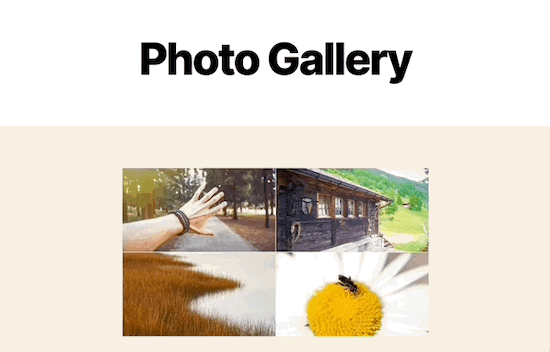
للقيام بذلك ، نوصي باستخدام الإضافة Envira Gallery. إنها أفضل إضافة لمعرض صور ووردبريس في السوق ويتيح لك بسهولة إضافة تأثير الصورة المنبثقة الخفيفة.
أول شيء عليك القيام به هو تثبيت الإضافة Envira Gallery.
بعد تثبيت الإضافة وتنشيطه ، Lightbox.
ضع في اعتبارك أنه قبل تحميل الصور بالحجم الكامل لمعرض الصور الخاص بك ، ستحتاج إلى تعطيل تحجيم الصورة عبر الإضافة أو أساليب المظهر الفرعي أعلاه.
بخلاف ذلك ، ستستخدم صور العرض المبسط نسخة مصغرة من الصورة.
أخيرًا ، من المهم ملاحظة أنه إذا أضفت صورًا ذات أبعاد كبيرة ، فمن الضروري تحسينها للويب ، حتى لا تبطئ موقع الويب الخاص بك.
نأمل أن تساعدك هذه المقالة في عرض الصور بالحجم الكامل في ووردبريس .